
Así que ya has terminado la sesión. Ahora toca encender el portátil, importar el material a un software de escritorio y sentarse a ajustar tonos, hacer correcciones de color y retoques... ¿o no?
Hoy en día, la presión por entregar contenido rápidamente es mayor que nunca. Por suerte, la tecnología nos permite estar a la altura. Galaxy AI1 del Samsung Galaxy S25 puede agilizar tu flujo de trabajo permitiéndote editar fotos y vídeos sobre la marcha. Incluso puedes terminar una sesión, hacer las ediciones directamente en el teléfono y entregar el material al cliente antes de llegar a tu escritorio y sin necesidad de cargar con un portátil. Aquí te contamos cómo hacerlo.
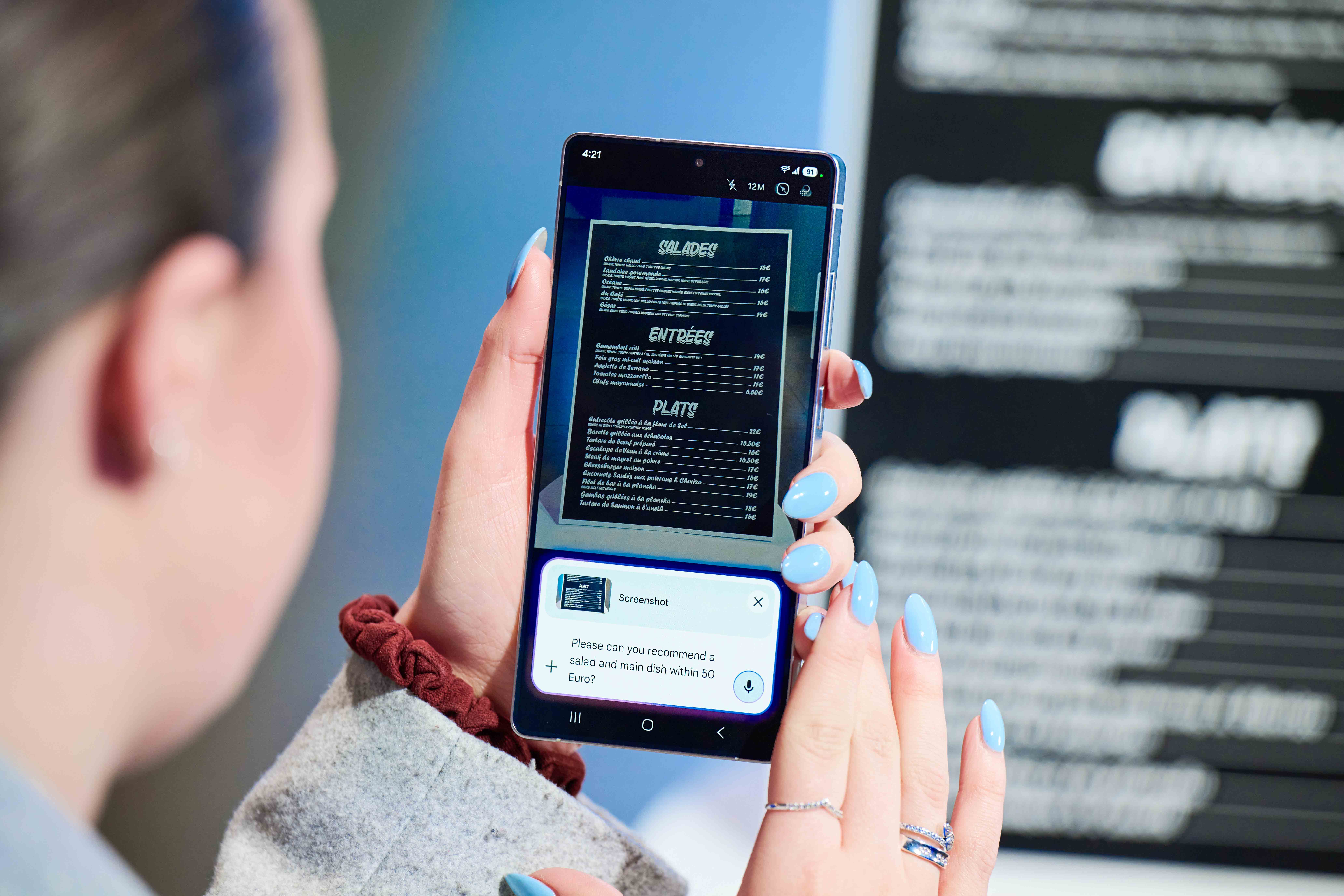
¿Cómo puedo editar fotos con el Samsung Galaxy S25?
Photo Assist de Galaxy AI2 ofrece sugerencias instantáneas para mejorar tus imágenes: desde ajustes de brillo hasta eliminación de objetos, retoques y mucho más.
En lugar de perder tiempo analizando tus imágenes una por una, Galaxy AI lo hace por ti y te sugiere qué conviene retocar. Abre una imagen en la Galería y selecciona el ícono de Detalles. Galaxy AI detectará lo que cree que necesita ajustes, ya sea eliminar reflejos o suavizar sombras en el rostro de un modelo. Tú simplemente eliges las sugerencias que te convencen. Es como tener un asistente de edición personal en el bolsillo.
Además, tienes total libertad para hacer ajustes manuales, incluidos cambios completos en los tonos HSL con la herramienta Color Mix, por si quieres, por ejemplo, cambiar el color del chaleco de tu modelo para que combine con la paleta del resto de la sesión.
¿Cómo puedo eliminar objetos de mis fotos con el S25?
Photo Assist puede resaltar automáticamente los elementos que distraen, pero también puedes usar Galaxy AI Generative Edit para seleccionar y eliminar manualmente cualquier objeto de una imagen. Solo tienes que pulsar o rodear el objeto, seleccionar el borrador y tocar en Generar.
A diferencia de muchas herramientas de eliminación de otros teléfonos, Galaxy AI hace un trabajo excelente al conservar la escena incluso eliminando sombras, y lo hace mucho más rápido de lo que tardarías en cargar un software de escritorio. Es ideal para cuando te das cuenta de que se te coló la tapa del objetivo en la toma, y reduce la presión de conseguir la foto perfecta en el momento exacto.
¿Cómo puede el Galaxy S25 mejorar la composición de mi foto?
Usa Galaxy AI para reorganizar rápidamente los objetos y enderezar el horizonte para lograr una composición más equilibrada.
A todos nos ha pasado querer que un objeto estuviera unos centímetros más a un lado. Con Galaxy AI solo tienes que ir a Generative Edit, seleccionar el objeto y arrastrarlo. Puedes usar la palanca de inclinación para realinear la imagen y tus dedos para ajustar el tamaño y mantener la perspectiva si decides mover el objeto al primer plano.
Las Herramientas Generativas también son revolucionarias para corregir horizontes. Las herramientas de perspectiva tradicionales recortan tu imagen, pero el Relleno Generativo dentro de la función de Enderezar completa automáticamente las partes que faltan de la escena.
¿Cómo puedo hacer buenos retratos con el S25?
Galaxy AI reconoce el tipo de foto que estás editando y te ofrece opciones de ajustes según el caso. Si abres un retrato, podrás usar Portrait Studio3, que transforma instantáneamente tus imágenes en todo tipo de obras artísticas.
Es mucho más avanzado que un simple filtro: te da inspiración creativa convirtiendo retratos en caricaturas 3D, bocetos a mano, acuarelas y más. Galaxy AI también incluye la función Face Effects, que permite ajustar el tono de piel, eliminar imperfecciones o cabellos sueltos e incluso definir la mandíbula de una modelo. Es una herramienta de retoque completa en tu teléfono – ¡y no hace falta abrir Photoshop!
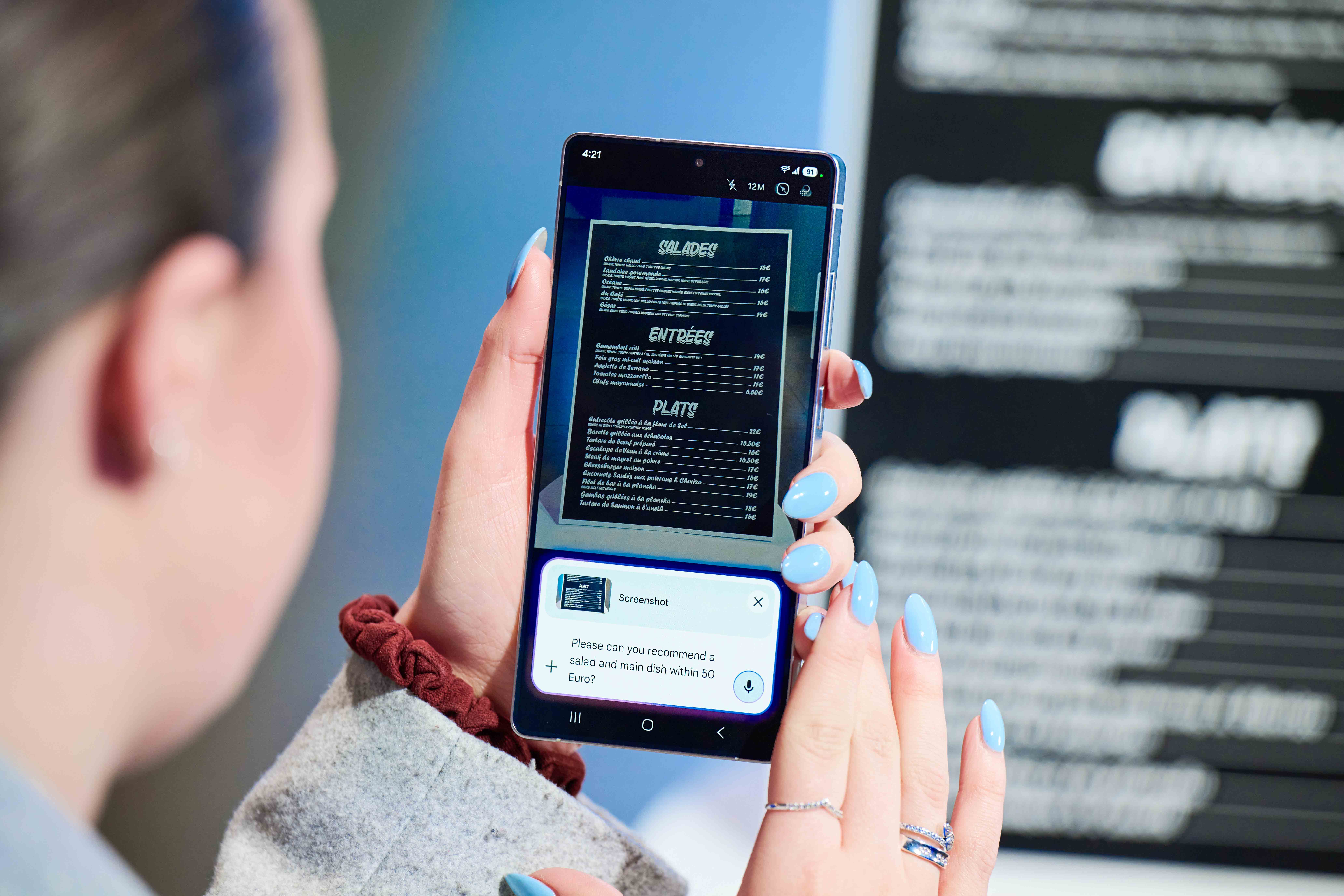
¿Cómo puedo eliminar el ruido de fondo de un vídeo con el Galaxy S25?
Puedes detectar y eliminar automáticamente el ruido de fondo en los vídeos con la herramienta Audio Eraser de Galaxy AI.
Antes, grabar fuera del estudio era un reto: podías tener la entrevista perfecta y que una música o una conversación cercana arruinaran el sonido. Ya no es necesario regrabar ni lidiar con controles complejos.
Abre tu vídeo, toca el ícono de estrella en la parte inferior y elige Auto a la izquierda para limpiar todo el sonido de una vez, o usa los otros íconos para ajustar específicamente música, voces o ruido. Listo: ¡Audio limpio y listo para usar!
¿Cómo puedo editar imágenes en una pantalla más grande con el S25?
Utiliza Samsung DeX para una experiencia de edición similar a la de un ordenador, directamente desde tu móvil.
Editar en el propio S25 es totalmente posible, pero si prefieres una pantalla más grande para detectar mejor los detalles pequeños, puedes conectar el teléfono a un monitor o televisor externo usando Samsung DeX.
Pulsa el botón DeX en tu S25 para conectarte y así usar todo el poder de edición de Galaxy AI en una pantalla externa. Puedes dejar el portátil en casa y editar donde quieras combinando el S25 con un monitor portátil y un ratón y teclado compactos.
¿Cómo puedo editar un vídeo con el Samsung Galaxy S25?
Utiliza Auto Trim de Galaxy AI para seleccionar rápidamente los mejores momentos de tu metraje y crear un reel destacado.
Seleccionar los clips suele ser la parte más lenta de la edición, pero Galaxy AI puede identificar automáticamente las mejores partes por ti. Abre la aplicación Galería, toca en Crear y luego en Película. Selecciona los vídeos, elige la duración que deseas y toca el ícono de las tijeras. Luego podrás hacer los ajustes habituales, ¡pero ya habrás ahorrado horas de trabajo!
¿Cómo puedo crear un vídeo en cámara lenta con el Samsung Galaxy S25?
Instant Slo-mo de Galaxy AI añade efecto de cámara lenta a cualquier vídeo, incluso si no lo grabaste a cámara lenta.
El slow-motion es ideal para generar impacto visual, especialmente en secuencias de acción. Antes necesitabas grabar previamente en alta velocidad (100 o 120 fps), pero ahora puedes añadir el mismo efecto después de grabar gracias a Instant Slo-Mo4, que añade fotogramas adicionales al vídeo.
Solo tienes que mantener pulsado un vídeo en la vista previa para aplicarlo. Luego, toca el ícono del Lápiz para ajustar la velocidad en el tramo que desees. ¡Se acabó lamentarse por no haber activado los fps a tiempo!
Es otro ejemplo de cómo Galaxy AI elimina fricciones en el flujo de edición. También te permite viajar más ligero: el S25 es mucho más cómodo que una mochila llena de portátil, cámara y varios objetivos.
Los Galaxy S25, S25+ y S25 Ultra ya están disponibles. El modelo Ultra, en particular, ofrece todo lo que un fotógrafo necesita para trabajar en movimiento, con hasta 1 TB de almacenamiento SSD y 16 GB de RAM.
Una última cosa. Si por alguna razón te has perdido todo el revuelo tecnológico en internet, Samsung ha lanzado recientemente su última maravilla plegable: el Galaxy Z Fold7.
Con importantes mejoras de hardware, como un sensor de cámara de 200MP, un diseño increíblemente delgado de solo 4,2 mm al estar desplegado, y una impresionante pantalla principal de 8 pulgadas (2184 x 1968), hay mucho por lo que emocionarse.
Visita el sitio web de Samsung para descubrir todas las especificaciones y los detalles de la preventa.
1. Es necesario iniciar sesión en Samsung Account para ciertas funciones de IA.
2.Requiere conexión de red e inicio de sesión en Samsung Account. Se superpone una marca de agua visible en la imagen guardada para indicar que ha sido generada con Galaxy AI. No se garantiza la precisión del resultado. 3.Los resultados pueden variar dependiendo de las condiciones de luz, presencia de varios sujetos y las condiciones de la toma. 4.Es necesario iniciar sesión en Samsung Account. Disponible en Samsung Video Player y Samsung Gallery. Puede no estar disponible en algunos tipos de archivos de vídeo. La precisión de los resultados no está garantizada.
Digital Camera World is one of the leading authorities on camera and photography news, reviews, techniques, tutorials, comparisons, deals and industry analysis. The site doesn't just specialize in cameras, but all aspects of photography, videography and imaging – including camera phones, gimbals, lenses, lighting, editing software, filters, tripods, laptops, printers, photo books, desks, binoculars and more.
Whether you're using, looking to buy or trying to get the most out of a compact camera, action camera, camera drone, cinema camera, beginner camera or professional camera, Digital Camera World has a roster of experts with combined experience of over 100 years when it comes to cameras, photography and imaging.

